
Flash BuilderでiOSアプリを作る【第3回】『証明書ファイルの作成(Mac編)』
前回で「Apple iOS Developer Program」への登録は完了しました。 今回はiOS Developer Programへの参加後に利用できる「Apple iOS Dev Center」にアクセスして、 iOSアプリケーション開発に必要な「証明書ファイル」を作ってみましょう。
開発用証明書の作成(Mac編)
<今回作成するもの>
・証明書署名要求ファイル(.csr) ・CER形式証明書ファイル(.cer) ・P12形式証明書ファイル(*.p12)
上記の作成はWindowsとMacどちらでも出来ますが、今回はMacを使った手順を説明していきます。 Macの場合、OS付属の「キーチェーンアクセス」を利用できるので比較的簡単に作成できます。
<用意するもの>
・ネットへの接続環境 ・お手持ちのMac
証明書署名要求ファイル(CSRファイル)の作成
CSRファイルは、CER形式証明書ファイル(*.cer)をiOS Dev Centerで発行するために作成します。
Macを起動して、メニューから「移動>ユーティリティ>キーチェーンアクセス」を開く。
メニューから「キーチェーンアクセス>環境設定」を選択。
オンライン証明書状況プロトコル(OCSP)を「切」に設定。 証明書失効リスト(CRL)を「切」に設定。
メニューから「キーチェーンアクセス>証明書アシスタント>認証局に証明書を要求…」を開く。
iOS Developer Programに登録したメールアドレス、氏名を入力、要求の処理を「ディスクに保存」を選択し「続ける」をクリック。
ファイル名(任意)と保存先を決めたら「保存」をクリック。 ※図のファイル名は初期値ですが、識別しやすい名前を付けておくと良いと思います。 例)yamamoto.csr、classmethod_yamamoto.csr
証明書署名要求ファイル(CSRファイル)が出来ました。
CER形式証明書ファイル(*.cer)の取得
CER形式証明書ファイルは、先ほど作ったCSRファイルを元にiOS Dev Centerで発行/取得します。 ちなみにiOSアプリケーション開発には、その用途に応じて、開発用(直インストール可能なデバッグ用)と、 配布用(App Storeへ公開用)の2種類の証明書があります。今回は開発用証明書をベースに説明します が、発行の流れはほぼ一緒なので文中で補足しておきます。
Apple iOS Dev Centerへアクセスします。右上の「Log In」をクリック。
Apple IDとパスワードを入力してログイン。
右側のメニューにある「iOS Provisioning Portal」をクリック。
左側のメニューから「Certificates」を選択。「Development」タブを選択。 ※もし配布用証明書を作成する場合は「Distribution」タブを選択します。 右側の「Request Certificate」ボタンをクリック。
「ファイルを選択」で先ほど作成したCSRファイルを選択して「Submit」をクリック。
CSRファイルがアップロードされました。Statusは「Pending Issuance=発行待ち」(左図)です。 一呼吸置いた後、画面を更新してStatusが「Issued=発行済み」(右図)になってればOKです。
右側の「Download」をクリックしてCERファイルをダウンロードします。
CER形式証明書ファイル(開発用)を手に入れました。 ※配布用の証明書を発行した際は、ファイル名が「distribution_identity.cer」となります。
P12形式証明書ファイル(*.p12)の作成
P12形式証明書ファイル(P12ファイル)は、先ほど取得したCER形式証明書ファイル(CERファイル)を、 キーチェーンアクセスで「個人情報交換形式(*.P12)」として書き出すことで作成します。
取得したCERファイルをダブルクリックして、キーチェーンアクセスへ登録。
登録したCERファイルを選択し、メニューから「ファイル>書き出す…」を選択。
任意のファイル名を付け、「フォーマット:P12形式」にして「保存」をクリック。
パスワードの設定を求められるので、証明書を利用する際に使うパスワードを設定。
ログインパスワードを求められたら入力して「許可」をクリック。
P12形式証明書ファイルが完成しました。
さて、これでiOSアプリ開発に必要な証明書ファイルは手に入れることが出来ました。 このファイルが本当の出番を迎えるのはもう少し先になりますが、ここで事前準備を しておけば先々の事がスムーズに運びます。
おっと、最後に大事な事を一つ。今回作った3つのファイルは、開発が終わった後も 再び使う機会が出てきますので、1セットにして大切に保管しておいて下さいね。 (特にCSRたんは即ポイされがちです・・)
次回は、iPhoneやiPadなど開発用デバイス登録からプロビジョニングプロファイルの 作成に進もうかな・・・と思っていましたが、たぶんこの記事をご覧になっている方には、 Windows使い(かくいう私も!)も多いと思うので、次回は「Windowsを使った証明書 ファイルの作成手順」をお伝えしたいと思います。
山本でした。 ノシ

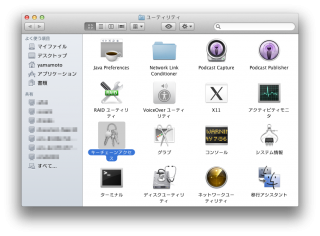
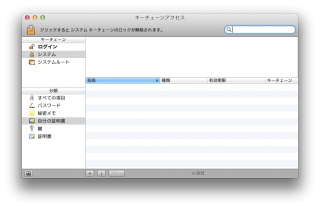
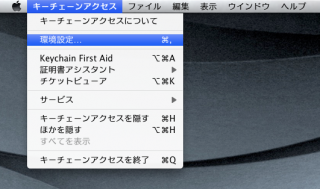
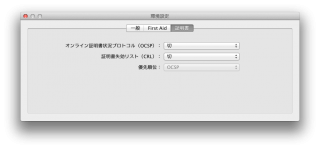
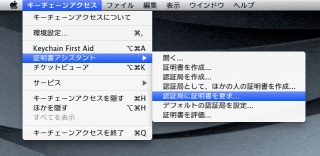
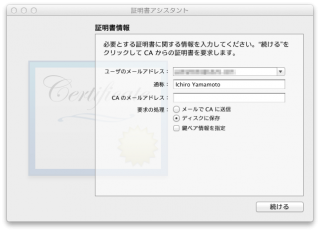
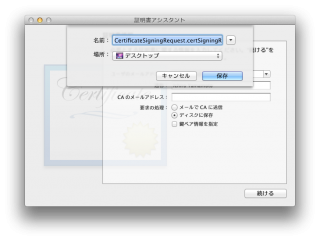
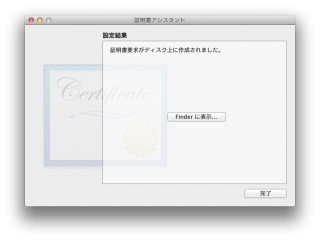
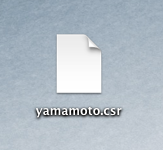
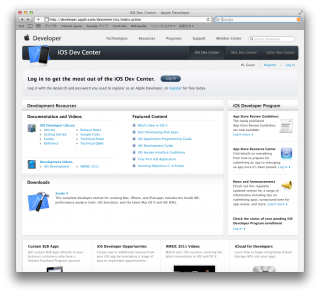
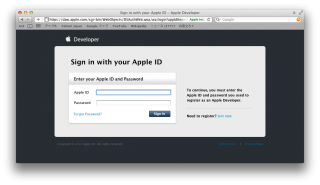
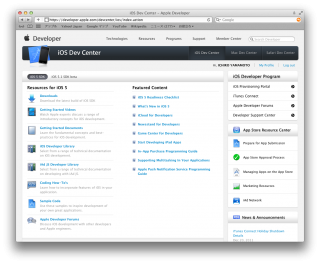
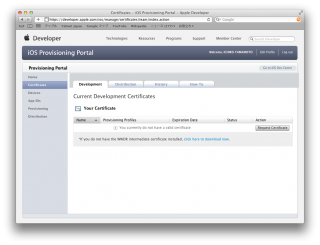
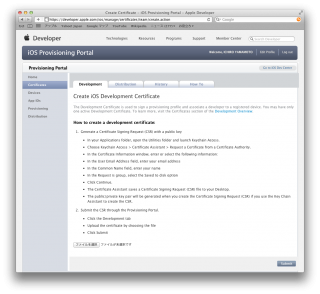
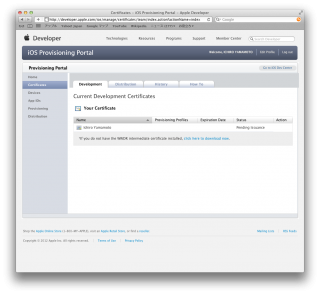
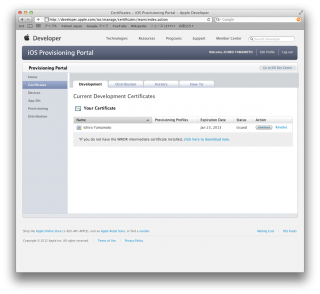
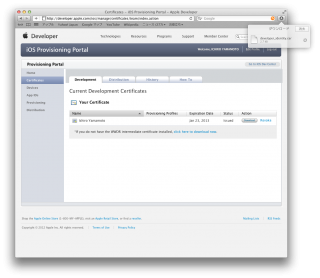
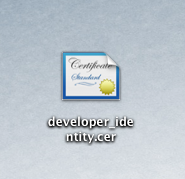
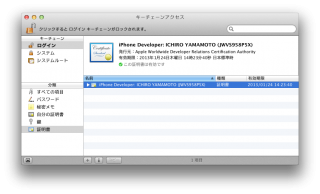
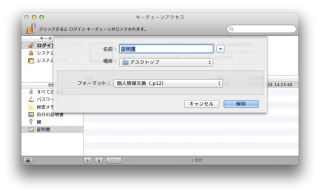
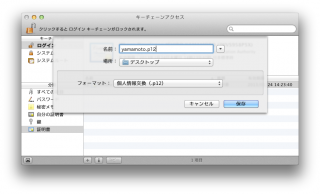
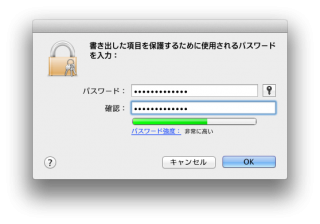
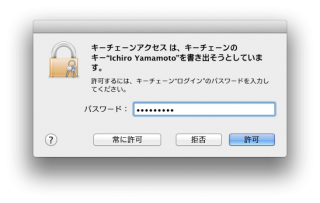
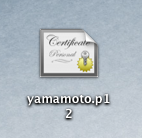




![[SwiftUI] iOS 17以降の@Environmentまとめ](https://images.ctfassets.net/ct0aopd36mqt/wp-thumbnail-291ab56731465588aade0a1c471324b7/8ec78a461f25144ed01585a448b8974b/swift-ui-eyecatch.png)
